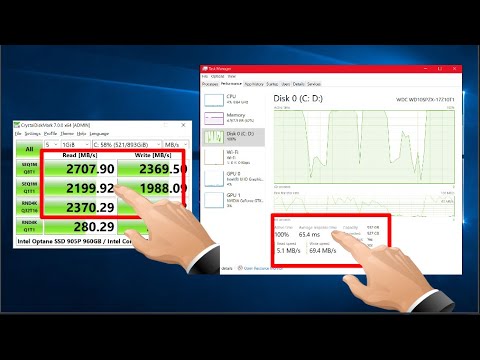हार्ड डिस्क कंप्यूटर का एक महत्वपूर्ण हिस्सा है जो डेटा को स्टोर करने और स्थानांतरित करने के लिए जिम्मेदार है। अपर्याप्त डिस्क गति ऑपरेटिंग सिस्टम के अस्थिर संचालन का कारण बन सकती है, साथ ही हार्डवेयर स्तर पर कंप्यूटर या लैपटॉप के विनाश का कारण बन सकती है। अवांछित विकास को रोकने के लिए, आपको हार्ड ड्राइव की गति को मापने के लिए आवश्यक सॉफ़्टवेयर को डाउनलोड और इंस्टॉल करना होगा।

ज़रूरी
- - इंटरनेट कनेक्शन;
- - विशेष सॉफ्टवेयर।
अनुदेश
चरण 1
अपने कंप्यूटर पर स्थापित स्टोरेज डिवाइस के मॉडल का पता लगाने के लिए मैनुअल की जाँच करें।
चरण 2
ऑनलाइन जाओ। "एचडीडी फोरम" के लिए खोजें। उन मंचों का अन्वेषण करें जहां उपयोगकर्ता हार्ड ड्राइव विनिर्देशों पर चर्चा करते हैं, स्पिंडल गति निर्धारित करने और ट्यून करने के लिए वे कौन से प्रोग्राम का उपयोग करते हैं। यहां प्रमुख साइटों के कुछ पते दिए गए हैं जहां आप सहायता और अच्छी सलाह प्राप्त कर सकते हैं: क्लबकंट्रोल (https://www.clubcontrol.ru/forum/), एचडीडी फोरम (https://hdd.kulichki.com/forum/), मॉनिटर (https://monitor.net.ru/forum/) और अन्य। इंटरनेट पर, आप बड़ी संख्या में कार्यक्रम पा सकते हैं, भुगतान और मुफ्त दोनों। हालांकि, वे सभी अलग-अलग हार्ड ड्राइव मॉडल के साथ समान रूप से अच्छी तरह से काम नहीं करते हैं।
चरण 3
आवश्यक सॉफ़्टवेयर डाउनलोड और इंस्टॉल करें। अब अपने कंप्यूटर को बंद कर दें और इसे 10-15 मिनट के लिए आराम करने दें। डिस्क के रोटेशन की वास्तविक गति निर्धारित करने के लिए, एक ऐसी प्रणाली में मापना आवश्यक है जिसके पास अभी तक एक बड़ा भार प्राप्त करने का समय नहीं है और यह सही स्थिति में है।
चरण 4
प्रोग्राम चलाएँ। भौतिक डिस्क की सूची की जांच करें, जिन्हें सूची या आरेख के रूप में प्रस्तुत किया जाता है। उस ड्राइव का चयन करें जिसके बारे में आप वर्तमान समय में जानकारी जानना चाहते हैं।
चरण 5
बेंचमार्क नामक गति परीक्षण चलाएं। आमतौर पर, इस परीक्षण का उपयोग करके, ऐसी जानकारी प्राप्त करना संभव है जो समग्र रूप से डिस्क की स्थिति का एक पूरी तरह से उद्देश्यपूर्ण चित्र देता है। स्टार्ट बटन पर क्लिक करें और परीक्षण प्रक्रिया पूरी होने तक प्रतीक्षा करें।
चरण 6
कार्यक्रम द्वारा एकत्र किए गए डेटा का विश्लेषण करें। कुछ महत्वपूर्ण बिंदुओं पर ध्यान दें। सबसे पहले, स्थानांतरण दर न्यूनतम देखें। यह सूचक न्यूनतम अंतरण दर को परिभाषित करता है, जबकि अंतरण दर अधिकतम अधिकतम को इंगित करता है। फिर एक औसत गति पर आगे बढ़ें जिसे ट्रांसफर रेट एवरेज कहा जाता है। संख्याओं को लिख लें या उन्हें किसी अन्य तरीके से सेव कर लें।
चरण 7
एक्सेस टाइम की जांच करें, एक मीट्रिक जो मिलीसेकंड में मापा गया औसत फ़ाइल एक्सेस समय का वर्णन करता है। बर्स्ट रेट के साथ, एक्सेस टाइम विचार करने के लिए एक बहुत ही महत्वपूर्ण विशेषता है। हार्ड डिस्क घूमते समय सीपीयू लोड को भी रिकॉर्ड करें।
चरण 8
कंप्यूटर का उपयोग करने के निर्देशों में एचडीडी निर्माता द्वारा प्रदान किए गए सभी डेटा के साथ प्रोग्राम द्वारा एकत्र किए गए सभी डेटा की तुलना करें। इस तथ्य पर ध्यान दें कि संकेतकों की संख्या काफी भिन्न हो सकती है, लेकिन यह हमेशा एचडीडी के टूटने का संकेत नहीं देता है। परीक्षण के परिणामों पर परिचालन स्थितियों का बहुत प्रभाव पड़ता है।